AutoCAD Raster Design 2008 a čištění skenovaných výkresů – 3. díl
Zapracování změn do dokumentů Skenované dokumenty, které jsou nyní uloženy jako rastrové soubory budou po určité době potřebovat aktualizaci. Existují tři možnosti, jak potřebné změny provést: •zpra…
Zapracování změn do dokumentů
Skenované dokumenty, které jsou nyní uloženy jako rastrové soubory budou po určité době potřebovat aktualizaci. Existují tři možnosti, jak potřebné změny provést:
•zpracovat změny přímo v rastru a poté vytvořit revizi celého dokumentu
•zakreslit změny vektorově, zanechat rastr v nezměněné podobě a jako výsledek vytvořit hybridní kresbu
•převést celý dokument do vektorové kresby a do ní také začlenit potřebné změny
Každá metoda je rozdílně efektivní, přesná a nákladná. Z finančního hlediska je skenování dokumentů velmi výhodné. Naproti tomu převod nebo překreslování dokumentů je poměrně nákladné, protože obvykle trvá několik dní. Hybridní přístup nebo změny přímo v rastru trvají velmi krátkou dobu, protože jsou dotčeny pouze potřebné areály. Ostatní faktory jsou v postatě konstantní, jako finančně nejvíce efektivní se jeví hybridní editace a přímá editace rastrů. Pro výběr vhodné metody existuje přibližné vodítko, které je založené na rozsahu změn určených k zapracování:
•změny zahrnující méně než 5 % z obsahu výkresu jsou provedeny přímo v rastru
•změny zahrnující 5 – 40 % z obsahu výkresu jsou provedeny pomocí hybridní editace.
•změny zahrnující více než 40 % z obsahu výkresu jsou provedeny kompletní vektorizací
Změny v rastrech pomocí použití AutoCAD Raster Design 2008
AutoCAD Raster Design 2008 nabízí několik nástrojů pro účely editace rastrů v prostředí AutoCADu nebo produktů na něm postavených. Jsou dostupné tři základní přístupy:
•editace existujícího rastru
•vytvoření nového rastru
•kreslení ve vektorovém formátu a sloučení výsledné geometrie do rastrového obrázku
Přímá editace rastru je většinou použitelná pro případné přesuny jednotlivých elementů, převody textových informací, vkládání již hotových revizí nebo výběry a kopírování obsahu do schránky. Pro tyto operace jsou vhodné retušovací nástroje (Touchup), které dokáží smazat již neaktuální geometrii, vytvořit vhodný prostor pro nové změny, vykreslit nové rastrové elementy a aktualizovat jimi původní kresbu.
Prostřednictvím nástrojů Raster Entity Manipulation (REM) můžete uchopit rastrovou geometrii a poté s ní manipulovat pomocí posunu, kopírování, editace úchopů, mazání nebo přenesení do schránky. Příkaz Vector Merge vytvoří nový rastr z vektorových entit. V prostředí AutoCADu můžete například vytvořit textové objekty a ty pak sloučit s původním výkresem do nového rastru.
Hybridní editace
Hybridní editace často představují nejvíce efektivní způsob aktualizace výkresů. Během tohoto procesu jsou nové části kresby tvořeny ve vektoru a původní areály jsou zanechány v rastru nezměněné. Do doby, kdy se jedná jen o malé části kresby jsou revize velmi rychlé. Výhodou této techniky je postupná aktualizace kresby během času, která v podstatě znamená postupnou vektorizaci výkresu.
Pro přípravu rastru pro vektorové aktualizace se v Raster Designu používají nástroje Rub, REM, Raster Snap a Mask. Po dokončení editace je při ukládání výkresu také uložena korelace mezi rastrovými a vektorovými komponentami. Jestliže je nutné uložit tento vztah jako externí soubor, je možné využít exportních nástrojů produktu AutoCAD Raster Design 2008.
Konverze rastru do vektoru
Konverze výkresového archivu z rastru do vektorové kresby je velmi náročná a často vyžaduje rozsáhlé finanční i časové investice. Společnosti si tak musí být opravdu jisté důvody, proč chtějí tak velký počet výkresů převádět.
Některé výkresy ovšem do vektoru převedeny být musí, aby zůstaly i nadále použitelné.
Jako příklad lze uvést výkresy používané pro strojové obrábění, parametrické návrhy, procesní modelování, simulace nebo 3D modelování.
V jiném případě se může stát, že jsou papírové výkresy natolik porušené, že již nejsou v aktuálním stavu použitelné. Roky mazání a úprav mohou úplně znemožnit naskenování výkresu do bitonálního formátu kvůli nekonzistentnímu pozadí a liniové kresbě. Takové výkresy je vhodné naskenovat jako obrázek ve stupních šedi, aby z něj bylo možné získat detaily, které by jinak byly ztraceny. Konverze pak může proběhnout na obrázku ve stupních šedi za použití nástrojů pro zvýraznění a zpracování obrazu pro extrahování potřebných detailů z původního rastru.
Převod může také být diktován smluvními podmínkami mezi společnostmi, mezi které může patřit i předávání dat pouze ve formátu DWG. Konverze může být také ospravedlněna lepší použitelností výkresu ve vektorové podobě. Vykreslovací standardy se možná změnily natolik dostatečně, že nový CAD výkres bude mnohem čitelnější nebo je třeba barevně odlišit jeho obsah, což je u vektorové kresby jednoduše možné.
Konverzní metody
Existuje několik obecně používaných metod pro zajištění konverze dat. Některé jsou velmi jednoduché, zatímco jiné využívají pro převod sofistikované metody.
• Manuální překreslení je nejjednodušší metoda. Uživatel jednoduše překresluje informace pomocí CAD nástrojů tak, aby co nejvíce odpovídaly původnímu výkresu. Jedná se pravděpodobně o nejpomalejší metodu převodu, protože je velmi málo ergonomická – uživatel stále musí přepínat svou pozornost z papírové kresby na obrazovku monitoru.
•Digitalizace pomocí výkresu upevněného v digitalizačním tabletu je určitým zlepšením oproti manuálnímu překreslování a geometrie je do digitální podoby přenášena přesněji a efektivněji, ale stále je nutné rozdělit pozornost mezi tablet a obrazovku monitoru.
• Automatická konverze představuje lákavou alternativu, ale trpí některými nedostatky. Zaprvé bude výsledek pouze tak přesný jako původní výkres, což může být v některých případech nedostačující. Zadruhé následné úpravy mohou zabrat velké množství času. Je totiž nutné korigovat chyby, které při vektorizaci vznikly. A třetím nedostatkem může být konečný výsledek, který nemusí odpovídat původním představám. Několik liniových segmentů může například reprezentovat původně jednu dlouhou linii a kružnice nebo oblouky mohou být vykresleny polyliniemi na rozdíl od originálu.
•Interaktivní konverze je metodou nejvíce efektivní. Zde počítač dělá to, v čem je nejlepší a uživatel do procesu převodu zasahuje pouze v případě, že je třeba učinit rozhodnutí. Díky interaktivnímu pracovnímu postupu je přesnost a geometrie kontrolována již od začátku a výsledná data obvykle vyžadují pouze minimální úpravy.
Následující graf srovnává celkový čas potřebný ke kompletní konverzi dat jednotlivými metodami.
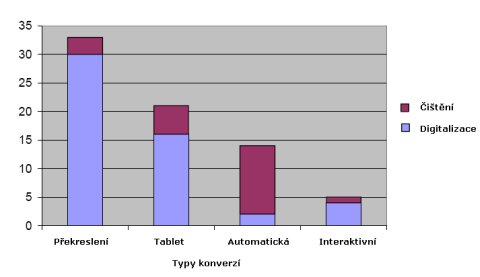
Interaktivní konverze pomocí AutoCAD Raster Design 2008
AutoCAD Raster Design 2008 nabízí několik nástrojů, které Vám budou při interaktivní konverzi dat asistovat. Tyto nástroje jsou velmi efektivní a usnadňují dosažení rychlé, přesné a geometricky korektní konverze.
Raster Snap dovoluje přesnou selekci bodů, protože kurzor v AutoCADu přiskočí na odpovídající bod v rastrové geometrii. Nástroj Raster Snap také umožňuje práci při vysokém přiblížení. Díky tomu může uživatel pracovat v lepší perspektivě a je si jist přesným zadáváním bodů bez nutnosti stálého přibližování a oddalování. Produktivita práce je proto vyšší a zpracování rychlejší.
I když je zadávání uzlových bodů přesné, z rastru získaná geometrie bude přesná pouze jako zdrojová data. Původní výkresy totiž v mnoha případech nebyly v žádném případě určeny pro takové zpracování a informace o prostorových vztazích byly nahrazeny anotacemi. Verifikace geometrie dovoluje přesnou specifikaci nových dimenzí jako vektorových entit na základě interpretace uživatele. Možnost verifikace je jako součást procedury zahrnuta v nástrojích VTools.
Text recognition jepoloautomatický způsob výměny rastrových textů a tabulek za jejich vektorové ekvivalenty.Využijte nástroje pro rozpoznání textu a získejte vektorově založené texty, které poté můžete standardizovat, upravovat nebo je extrahovat pro použití v aplikacích pro zpracování textu, tabulek či v databázích.
Jak konverze postupuje, stává se původní geometrie stálé méně důležitou. Pro tyto účely je v v sadě nástrojů VTools začleněn příkaz AutoRub. Díky němu jsou po vytvoření nových vektorových entit původní rastrové areály automaticky mazány.
Interaktivní konverze byla osvědčena jako nejlepší metoda pro konverzi skenovaných výkresů s požadavky na vysokou přesnost. Interaktivní konverze rozpozná základní nepřesnosti v rastrové geometrii, a proto je třeba ji ve výsledné vektorové kresbě precizně specifikovat. Nástroje Raster Snap a AutoRub pomohou zajistit vyšší efektivitu konverzního procesu.
Hybridní rastry
Obrázky jsou často využívány jako pozadí pro CAD výkresy, protože obsahují ohromné množství informací, které není nutné digitalizovat. Ve strojových CAD aplikacích mohou být digitální fotografie mechanických součástek nebo celých sestav kombinovány s liniovou vektorovou CAD kresbou pro ilustraci oprav, sestavení nebo pravidelné údržby. Následující příklad zobrazuje návod pro sestavení kontrolního panelu.

V geografických CAD aplikacích poskytují letecké snímky vizuální kontext pro komunikace, hranice parcel a další data infrastruktury. Následující obrázek představuje výňatek z návrhu vybavení, kde je jako podklad použit letecký snímek ve stupních šedi zobrazující stávající parkovací prostory, budovy a zeleň.

Závěr
Každá společnost která spravuje archiv plný papírových výkresů a map velmi ráda využije výhod, které skenování přináší. Benefity, které vyplývají z používání archivu skenovaných výkresů vysoce převyšují investice nutné pro jeho vytvoření. Vaše společnost bude díky práci s digitálními výkresy mnohem produktivnější. Už jen opravy výkresů při použití metod zde popsaných jsou mnohem efektivnější a smysluplnější než manuální kreslení.
Shoda s normou ISO 9000 může být postavena na elektronickém archivu, který umožní rychlou lokalizaci a následnou distribuci dokumentace. Bez kvalitního přístupu k platným datům může být velmi složité shody s normou dosáhnout.
Informace uvedené v tomto materiálu by měly Vaší společnosti ukázat správný a jistý směr pro vytvoření digitálního archivu Vašich papírových výkresů a map. S produktem AutoCAD nebo na něm postavenými produkty v kombinaci s aplikací AutoCAD Raster Design 2008 můžete s výkresy z tohoto archivu pracovat velmi efektivně a dle potřeb do nich zapracovávat aktualizace a změny nebo je převádět.
Všechny statistické a číselné informace uvedené v tomto materiálu jsou odvozeny z testů a výzkumů a představují průměrné hodnoty. Aktuální výsledky se proto mohou lišit v závislosti na hardwaru, pracovních postupech a zdrojových materiálech.
Původní znění tohoto materiálu naleznete zde: http://images.autodesk.com/adsk/files/scanning-whitepaper.pdf



